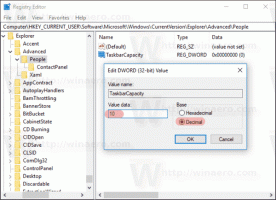Деактивирайте визуализациите на карти при задържане на раздел в Google Chrome
Как да деактивирате прегледите на раздели (карти за задържане на раздели) в Google Chrome
Започвайки от Google Chrome 78, браузърът включва подсказки за нови раздели. Те вече включват пълното заглавие на страницата и нейния URL адрес. В бъдеще подсказките ще включват и миниатюрно изображение за преглед на страницата, отворена в раздела. Ако не сте доволни от тази промяна, ето как да я върнете и да възстановите класическите подсказки за раздела.
Реклама
Към момента на писане, Google Chrome е най-популярният уеб браузър, който съществува за всички основни платформи като Windows, Android и Linux. Той идва с мощен двигател за изобразяване, който поддържа всички съвременни уеб стандарти.
Chrome 78 идва с нов вид на подсказка за раздели. Сега изглежда като полето, което включва пълното заглавие на страницата и URL адреса.

Ако искате да ги деактивирате и да възстановите класическия вид на подсказките, трябва да ги деактивирате с флаг.
Google Chrome идва с редица полезни опции, които са експериментални. Те не трябва да се използват от редовни потребители, но ентусиастите и тестери могат лесно да ги включат. Тези експериментални функции могат значително да подобрят потребителското изживяване на браузъра Chrome, като активират допълнителна функционалност. За да активирате или деактивирате експериментална функция, можете да използвате скрити опции, наречени „флагове“.
За да деактивирате прегледите на карти при задържане на раздел в Google Chrome,
- Отворете браузъра Google Chrome и въведете следния текст в адресната лента:
chrome://flags/#tab-hover-cards
Това ще отвори страницата с флагове директно със съответната настройка.
- Изберете опцията Деактивирайте от падащия списък до реда „Карти при задържане на мишката“.

- Рестартирайте Google Chrome, като го затворите ръчно или можете също да използвате бутона Relaunch, който ще се появи в най-долната част на страницата.

- Ти си готов. Това ще възстанови класическите подсказки за раздела.

Съвет: Вместо да деактивирате функцията Tab Hover Cards, можете да активирате флага chrome://flags/#tab-hover-card-images, така че подсказките ще имат хубав преглед на миниатюри в допълнение към текстовата информация за отворената страница. Вижте следната екранна снимка:

Процедурата е разгледана подробно в следната публикация в блога: Функции на Google Chrome Карти при задържане на мишката, меню за разширения
Други полезни съвети и трикове за Google Chrome 78:
- Създайте пряк път в режим инкогнито на Google Chrome
- Активирайте цвят и тема за страница с нов раздел в Google Chrome
- Активирайте Global Media Controls в Google Chrome
Това е.
Интересни статии:
- Създайте пряк път в режим инкогнито на Google Chrome
- Принудително активиране на режима на гост в Google Chrome
- Стартирайте Google Chrome винаги в режим на гост
- Активирайте цвят и тема за страница с нов раздел в Google Chrome
- Активирайте Global Media Controls в Google Chrome
- Активирайте тъмен режим за всеки сайт в Google Chrome
- Активирайте контрола на силата на звука и управлението на мултимедийните клавиши в Google Chrome
- Активирайте страницата Distill в режим на четене в Google Chrome
- Премахване на отделни предложения за автоматично довършване в Google Chrome
- Включете или изключете заявката в полето за всичко в Google Chrome
- Промяна на позицията на бутона за нов раздел в Google Chrome
- Деактивирайте нов заоблен потребителски интерфейс в Chrome 69
- Активирайте собствената заглавна лента в Google Chrome в Windows 10
- Активирайте режима Картина в картина в Google Chrome
- Активирайте обновяването на материалния дизайн в Google Chrome
- Активирайте инструмента за избор на емоджи в Google Chrome 68 и по-нова версия
- Активирайте мързеливо зареждане в Google Chrome
- Заглушаване за постоянно на сайта в Google Chrome
- Персонализирайте страницата с нов раздел в Google Chrome
- Деактивирайте Несигурна значка за HTTP уеб сайтове в Google Chrome
- Накарайте Google Chrome да показва HTTP и WWW части от URL адреса